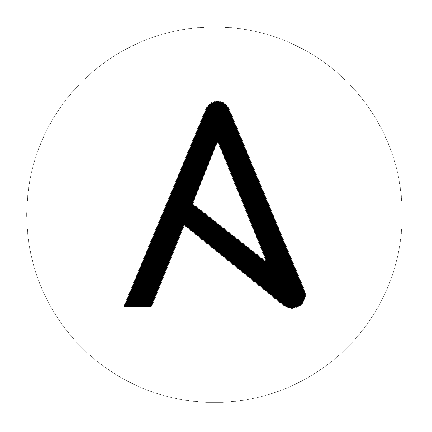4. 컨트롤러 대시보드 검사¶
대시보드는 IT 오케스트레이션 요구 사항을 위한 친숙한 그래픽 프레임워크를 제공합니다. 대시보드 왼쪽에는 다양한 뷰를 빠르게 표시하고, 리소스로 이동하고, 액세스 권한을 부여하며, UI에서 특정 컨트롤러 기능을 관리할 수 있는 탐색 메뉴가 있습니다.
탐색 모음을 숨기거나 표시하려면 왼쪽 탐색 상단에 있는 메뉴 ![]() 아이콘을 클릭합니다.
아이콘을 클릭합니다.
기본 대시보드 뷰에는 현재 작업 상태**가 나열된 요약이 표시됩니다. 일정 기간 내로 또는 작업 유형에 따라 작업 상태를 필터링할 수 있습니다. 또한 각 탭에서 실행된 **최근 작업 및 사용된 **최신 템플릿**에 대한 요약을 볼 수 있습니다. 해당 항목은 다양한 특성에 따라 정렬할 수 있습니다.
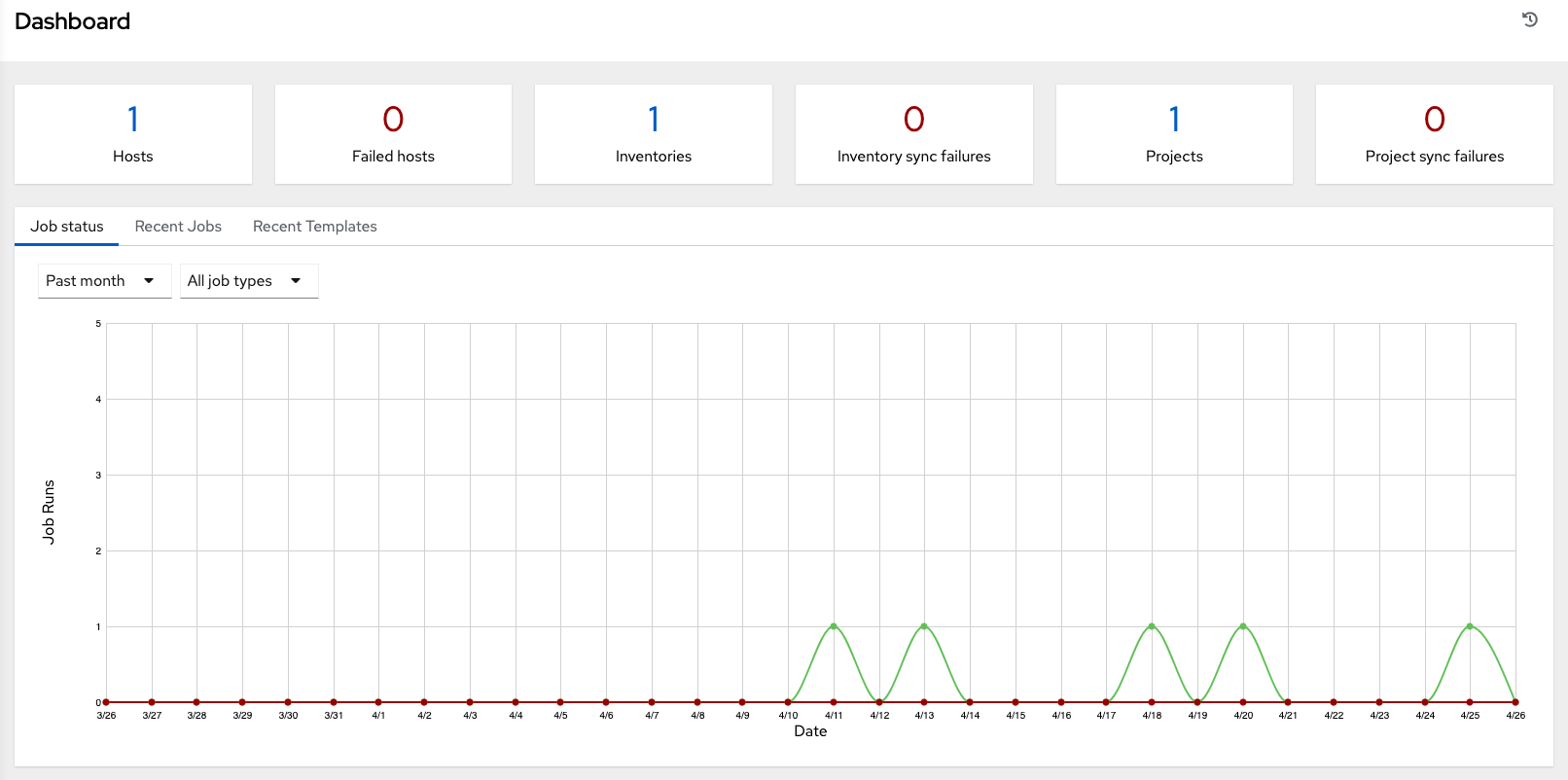
탐색 모음의 마지막 항목은 컨트롤러 구성 설정에 액세스할 수 있는 **설정**입니다.
관리자는 설정 페이지를 사용하여 인증, 작업, 시스템 수준 특성을 구성하고, 사용자 인터페이스 및 제품 라이센스 정보를 사용자 정의할 수 있습니다. 자세한 내용은 컨트롤러 구성 섹션을 참조하십시오.
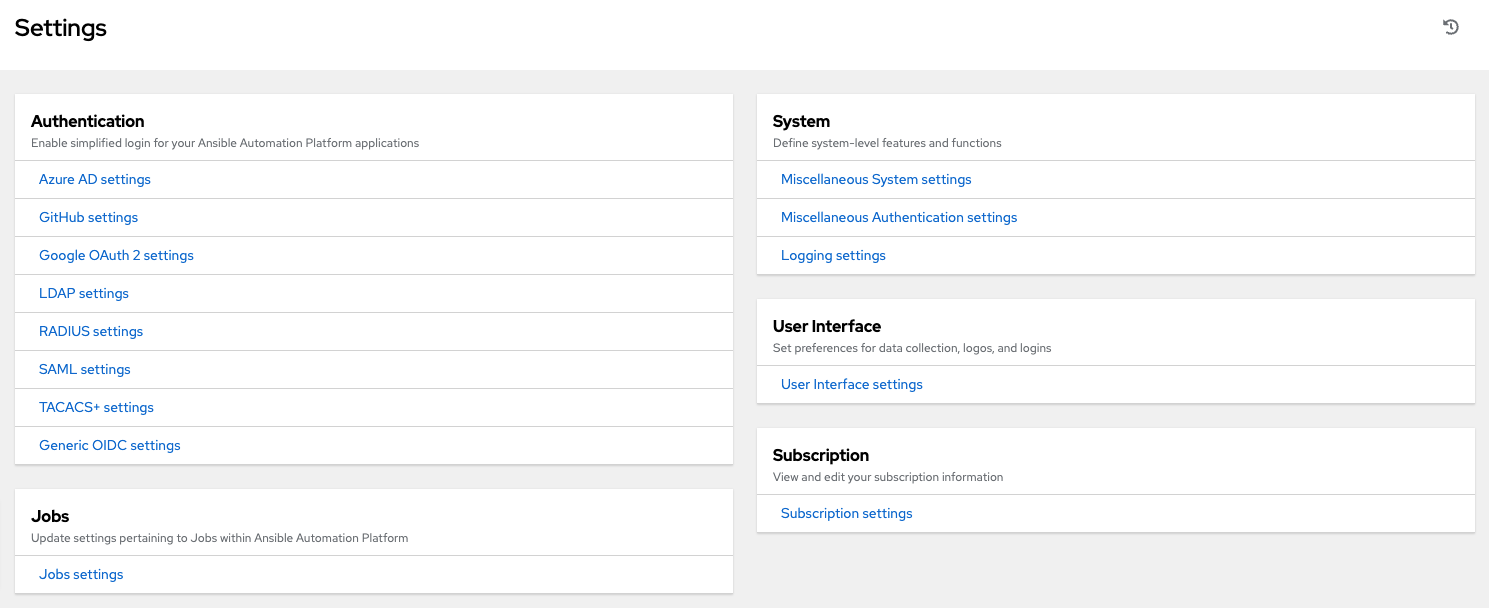
수행 중인 창 또는 작업과 관계없이 각 페이지의 맨 위에 있는 사용자 아이콘 옆에는 현재 실행 중인 automation controller 및 Ansible 버전을 보여주는 정보(![]() ) 아이콘이 있습니다.
) 아이콘이 있습니다.
참고
이 빠른 시작의 목표는 간단한 플레이북을 시작하는 것입니다. 이를 위해서는 다양한 구성 옵션을 설정해야 합니다. 빠른 시작 구성 작업을 완료하면 컨트롤러가 올바르게 구성되었는지 확인하고 나중에 더 많은 관련 플레이북을 더 쉽게 실행할 수 있습니다.